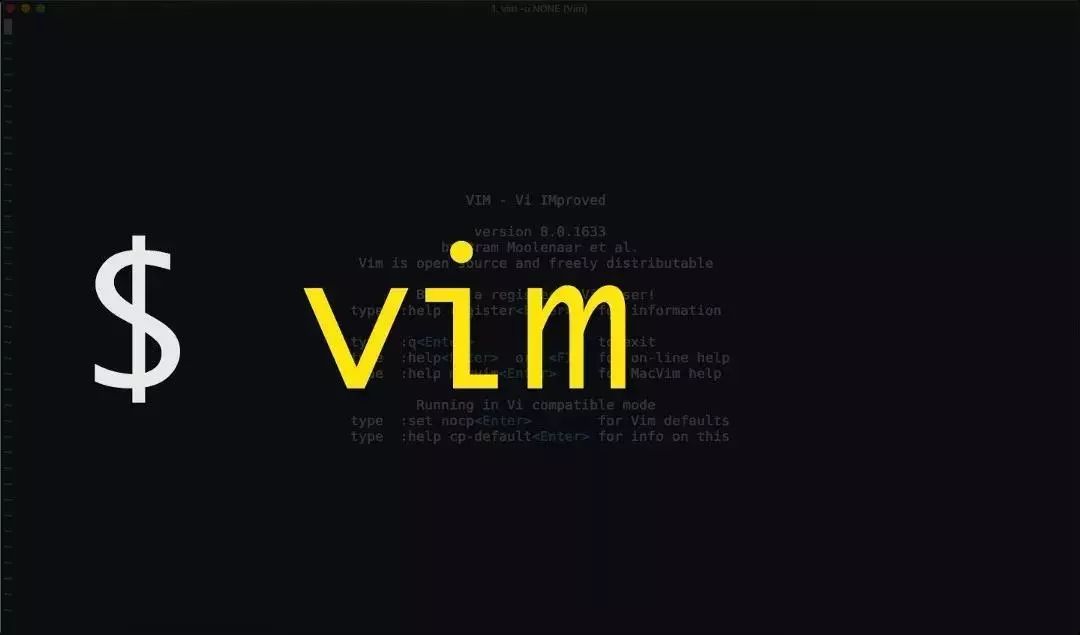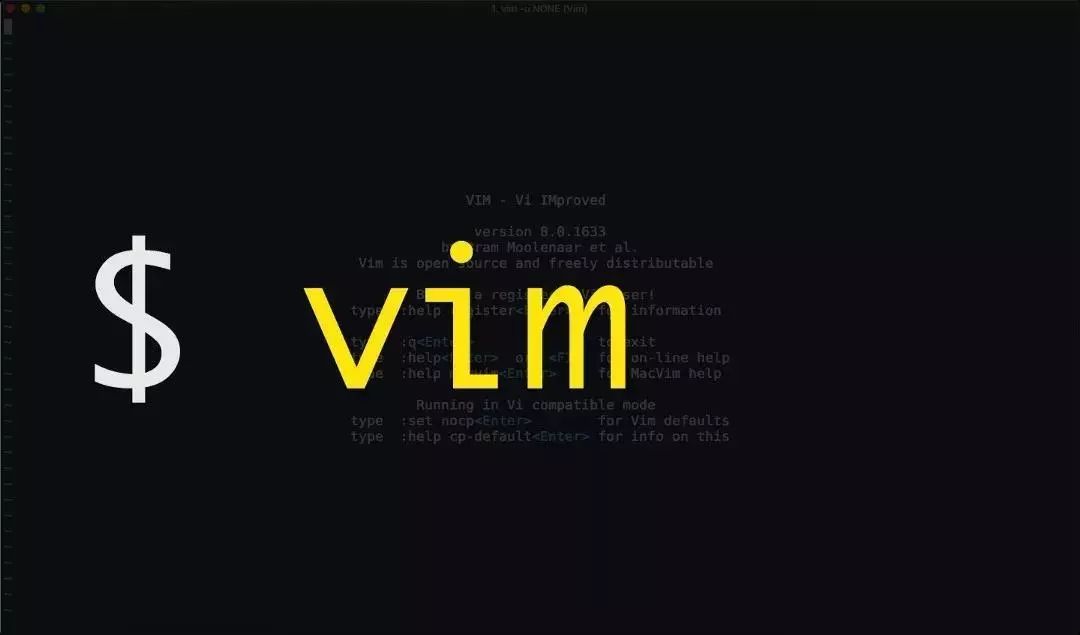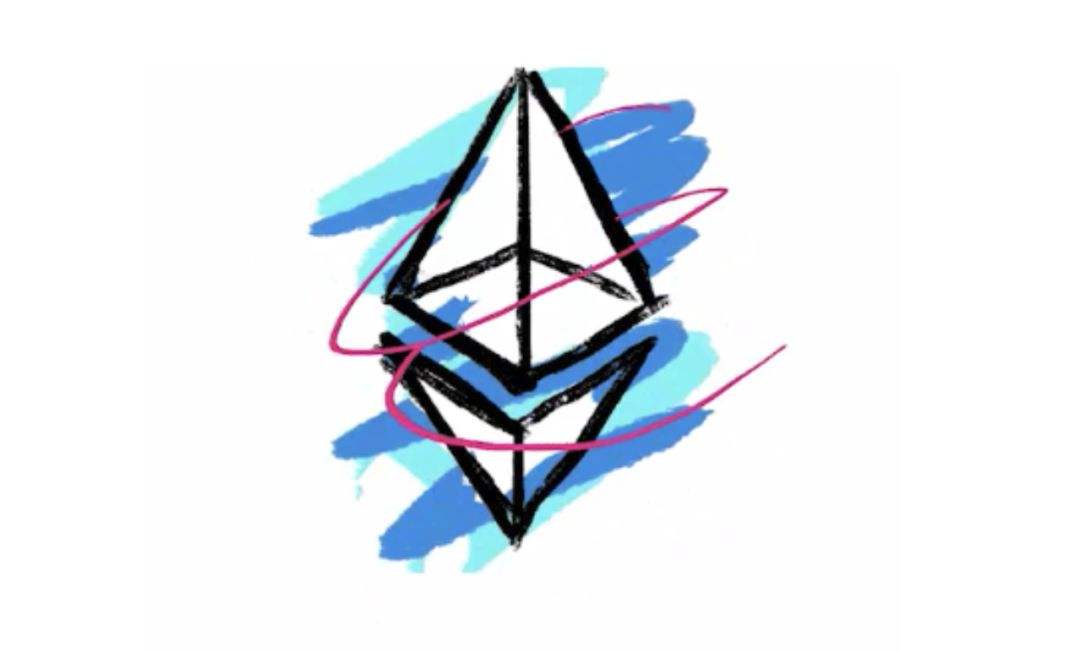vim-IDE进化01-iterm2、nvim、oh-my-zsh环境配置
现在开发、写文章基本上已经离不开 vim了,写 java 使用 IDEA,vim 也能完全胜任,在 IDEA 中添加 ideavim配合开发,写go直接用vim,写文章就是直接上vim。
配置存放仓库
不定期更新配置
https://github.com/forfreeday/vim
先上效果图
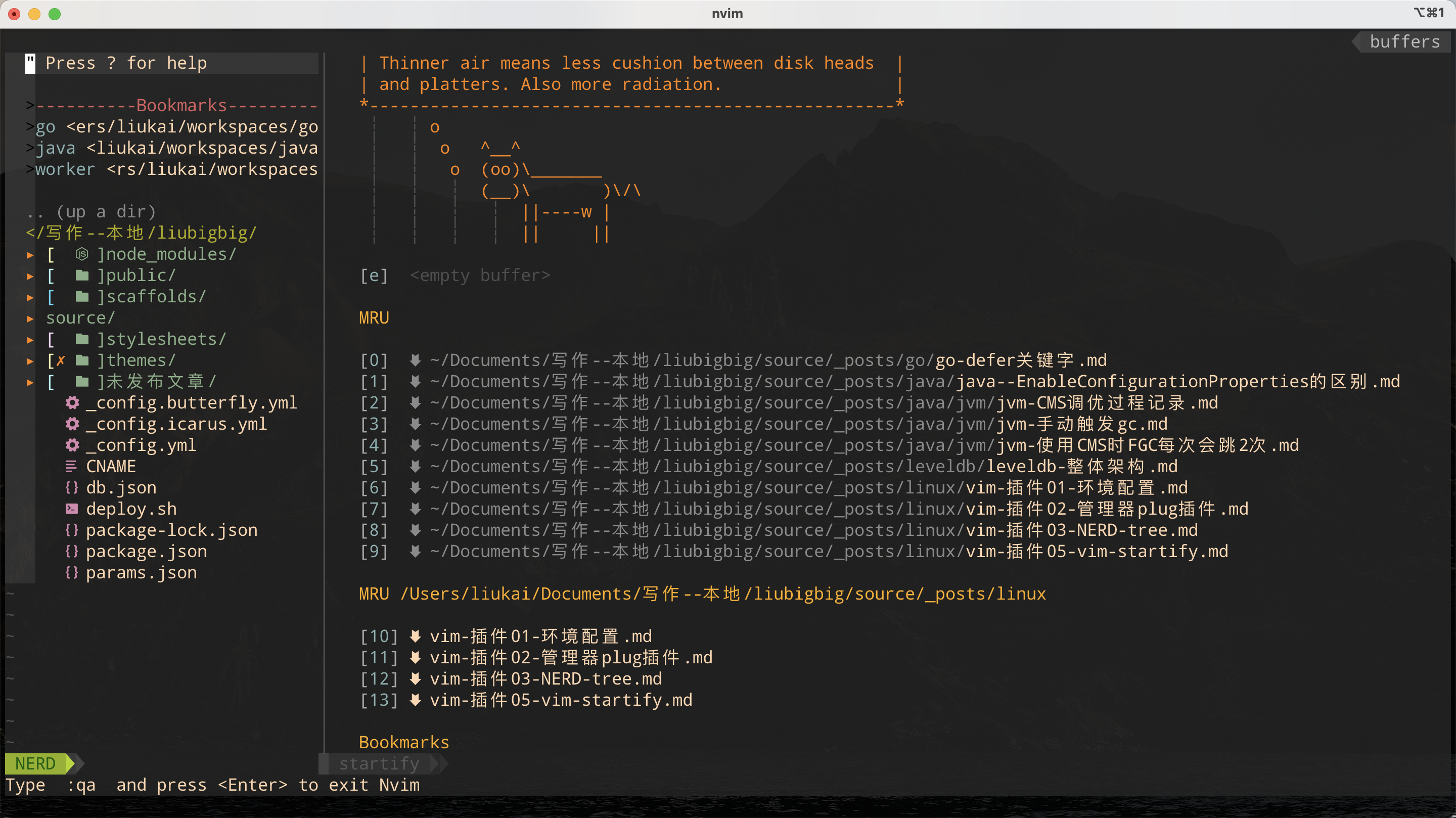
环境准备
- macOs
- iterm2
- on-my-zsh
- nvim
这三个是什么关系
- iterm2 是终端工具,负责调用终端命令行工具
- on-my-zsh 是 bash 工具,对bash增加了一些优化
- nvim 是vim的改进版
插件依赖环境
- python3
- nodejs
- pip3
如果已经有了相关环境不需要安装,如果没有安装一下依赖环境
1 | npm install -g neovim |
iterm2
这个是主要的工具,在mac使用shell可以做大量的自定义设置。
安装 iterm2
以下两种方式二选一:
下载的是压缩文件安装
iTerm2下载地址:https://www.iterm2.com/downloads.html
Homebrew进行安装:
brew cask install iterm2
安装完成后,打开 iterm2,看看效果。
安装字体
安装的是vim美化相关的字体,建议安装,这样后面 airline 显示的符号才不会变形。
需要用到的字体powerline,将 powerline 的字体也放到项目当中,方便大家直接导入字体。解决 vim-airline 下符号显示导常,箭头标志大小异常的问题
在我的项目中已经集成好字体,直接在项目中双点安装或自行下载安装
https://github.com/forfreeday/vim/tree/master/font/powerline-fonts
字线官方github
1 | git clone https://github.com/supermarin/powerline-fonts.git |
安装 Menlo Regular for Powerline.otf 这个字体,在 iTerm2下显示为 Menlo for Powerline,的字体
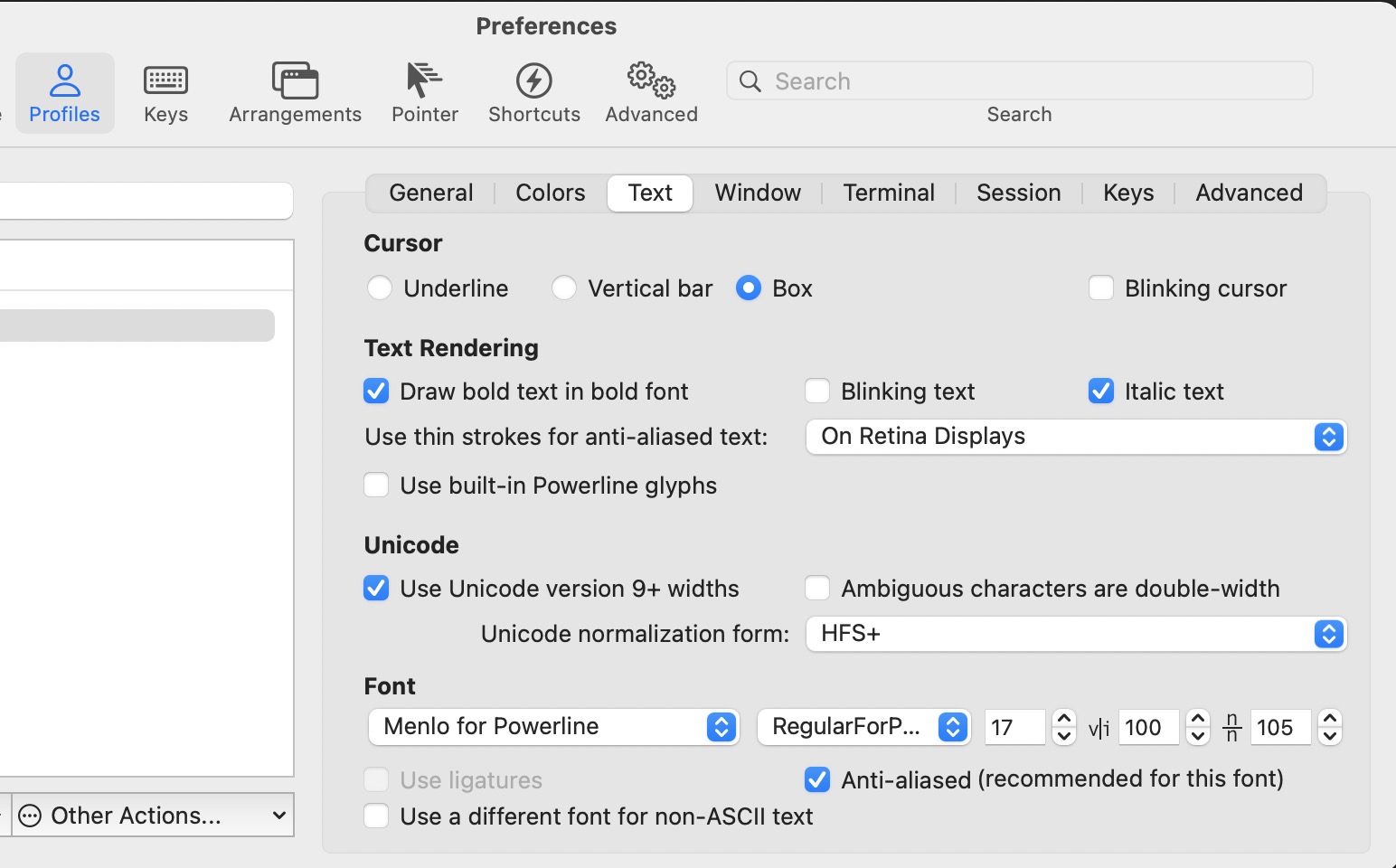
安装 on-my-zsh
mac 自带zsh替换成on-my-zsh 安装后,对.zshrc配置文件进行配置。
1 | cd ~ |
美化
oh-my-zsh 提供、自带很多console的美化样式,可以自很选择
查看 ~/.oh-my-zsh/themes 目录目录下,并在配置文件.zshrc 中进行配置。
官方github上的样式介绍
https://github.com/ohmyzsh/ohmyzsh/wiki/themes
agnoster
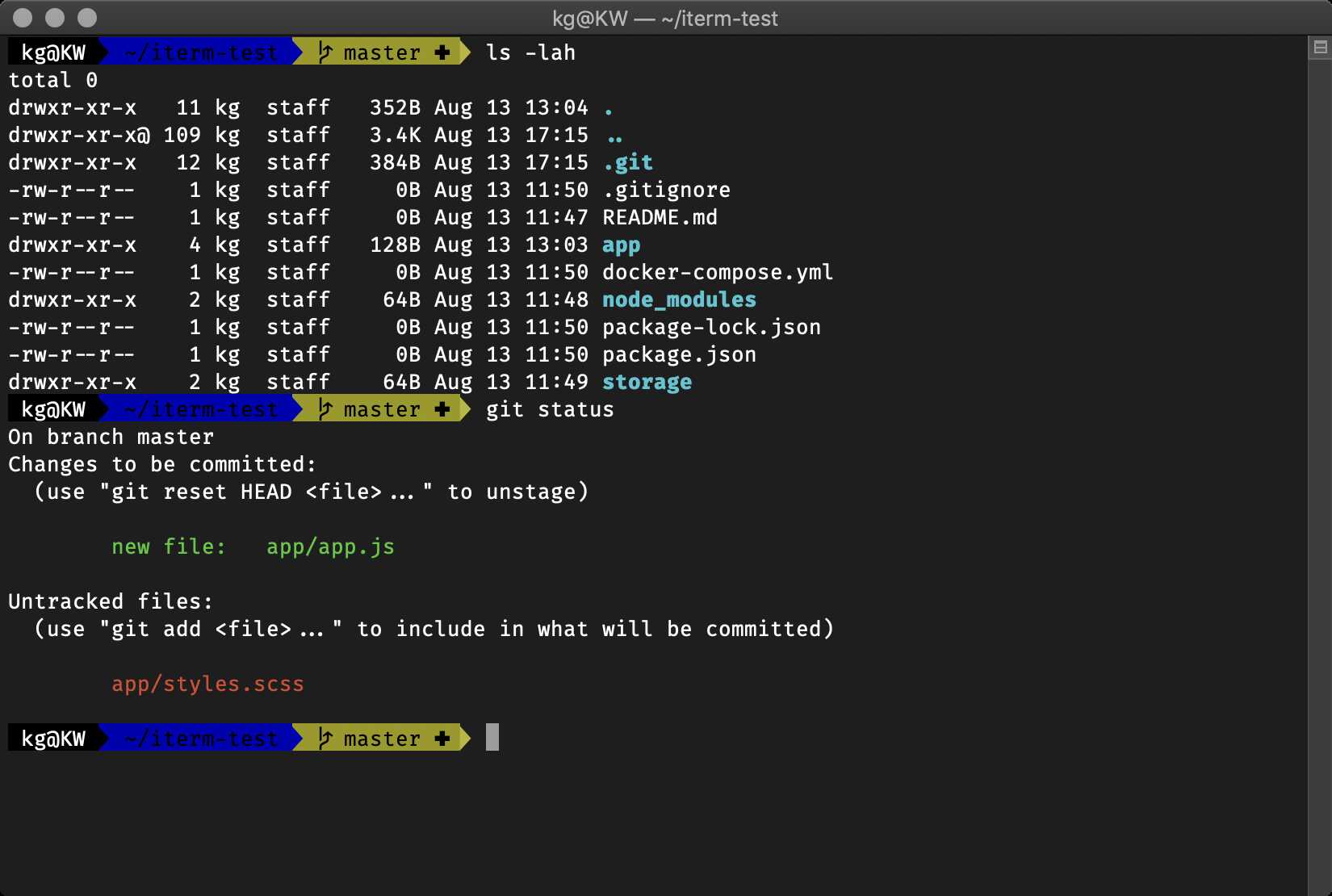
bira

我选 agnoster 这个风格,因为跟 air-line 一样的风格
vim ~/.zshrc
ZSH_THEME="agnoster"
安装 nvim
brew install neovim
nvim自动配置
nvim 默认路径,如果没有就手动创建一个:~/.config/nvim/init.vim。
到这,基础的VIM环境就配置好了,平时写作或者练习也够用了。
让 nvim 替换vim
alias vim='nvim'
alias vi='nvim'
好的,到这里基本的环境就搞定了,接下来需要对vim进行一番骚操作。
总结
安装完这些之后,即使不使用vim,在mac这也是一个很好的shell命令行的使用套件。
写java项目为什么不使用vim?
也能使用,写起效率也快,但是一般写的话还需要使用别工具,像git、maven、gradle、protobuf 等工具配合,IDEA上直接操作,效率更快。不为了vim而vim。
go 的构建相对简单,vim 上配合插件基本就能完成。